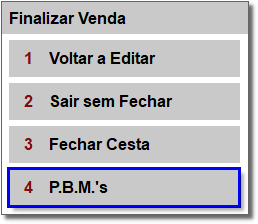
Figura 03 - Venda - P.B.M.'s
Selecione o PBM ElloMais,  clicando no botão
clicando no botão  .
.

Figura 04 - P.B.M.'s ElloMais
Na tela que abrirá, o sistema buscará o CPF ou número do cartão do cliente em toda a base de dados da rede ElloMais.
Para isso insira o CPF ou o número do cartão para pesquisar o cliente que deseja e  clique no botão
clique no botão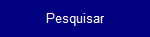 .
.
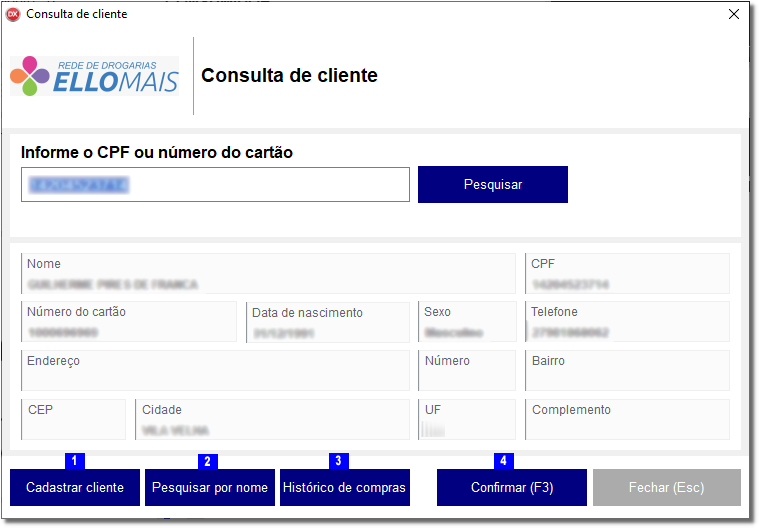
Figura 05 - ElloMais - Consulta Cliente
Existe também a opção de pesquisar por nome do cliente, para isso  clique em "Pesquisar por nome" e digite o nome do cliente.
clique em "Pesquisar por nome" e digite o nome do cliente.
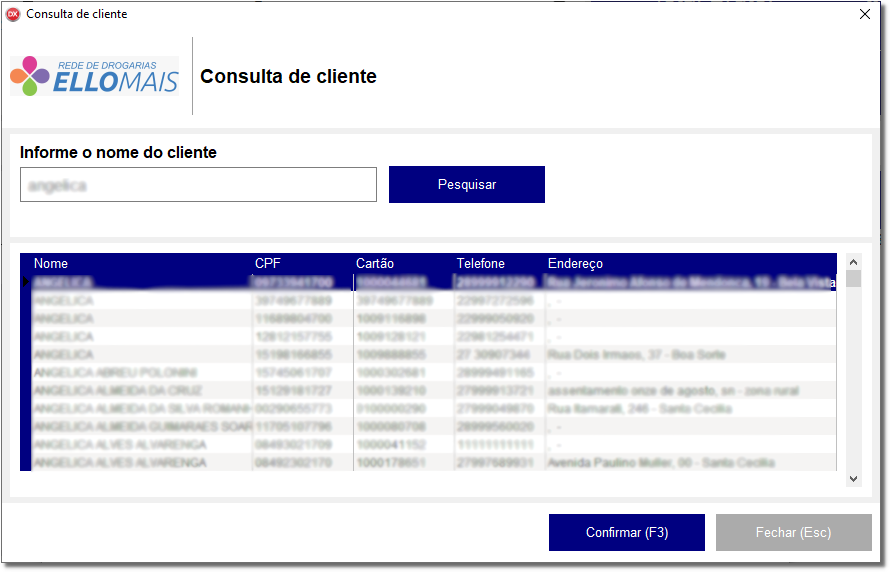
Figura 06 - ElloMais - Consulta Cliente - Pesquisa por Nome
Selecione o nome correto e  clique no botão
clique no botão
 .
.
Após a confirmação o cliente será incluído no Linx Big Farma na empresa selecionada na configuração de filiais de acordo com a Figura 01.
Caso necessite, o usuário poderá visualizar o histórico do cliente, basta  clicar no botão
clicar no botão
 , se o cliente não estiver histórico aparecerá a mensagem "Cliente não possui histórico de compra".
, se o cliente não estiver histórico aparecerá a mensagem "Cliente não possui histórico de compra".

Figura 08 - Histórico de Compras
Após confirmar os dados corretamente, abrirá a tela para verificar o(s) produto(s) com seus respectivos descontos.
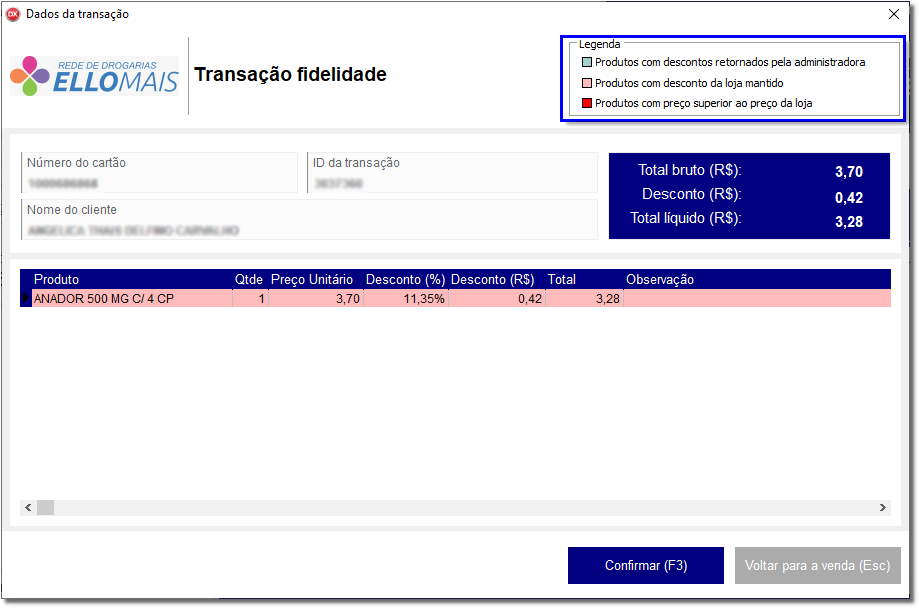
Figura 09 - Transação Fidelidade
Através da legenda, pode-se verificar se o produto está ou não com desconto.
- "Produtos com descontos retornados pela administradora" - Virão marcados com a cor verde, isso mostra que os produtos marcados estão com descontos da administradora;
- "Produtos com desconto da loja mantido" - Virão marcados com a cor rosa claro, isso mostra que os itens estão com o desconto da loja;
- "Produtos com preço superior ao preço da loja" - Virão marcados com a cor vermelha, significa que os produtos em referência estão com valores divergentes entre a loja e administradora (preço da loja é menor) e que o sistema levará em conta o valor que a da administradora informou.
Ao  clicar em
clicar em 
 será retornado à tela inicial de vendas com os descontos aplicados.
será retornado à tela inicial de vendas com os descontos aplicados.

Figura 10 - Finalização da Venda
A finalização da venda permanece como realizado atualmente.